Pavasaris – žydi gėlės, dygsta medžiai, o žiemos sąstingis pagaliau išsisklaido. Tai puikus laikas išvalyti ir sutvarkyti savo gyvenimus, įskaitant skaitmeninį gyvenimą. Laikas pašalinti visus tuos senus nepageidaujamus failus, atkurti saugyklos vietą ir ištuštinti talpyklą. Mes ne tik jausimės gerai, bet ir mūsų „iDevices“ padėkos mums už tai, kad veiksime efektyviai ir greičiau nei bet kada anksčiau (kaip tik vasaros atostogų metu). Taip, atėjo laikas turėti netvarkingą „iPhone“ ir „iDevice“ gyvenimą.
Taigi atsikratykime visų tų atminties šernų, nepageidaujamų talpyklos užsikimšimų ir ištrinkite tuos nepageidaujamus failus, kuriuos „iOS“ kaupia laikui bėgant ir sulėtina mūsų „iDevices“. Pavasario dvasia atsinaujinkime.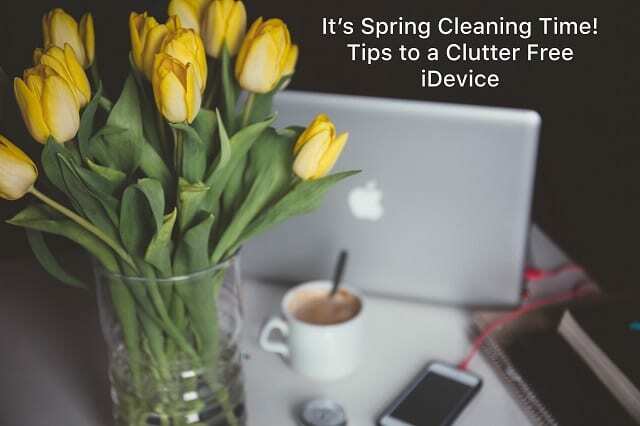
susiję straipsniai
- Sukurkite visų „iDevice“ duomenų atsarginę kopiją
- Patarimai, kaip naudoti „iTunes“ be netvarkos
- 5 programos, skirtos išvalyti „Mac“ nuo nepageidaujamų failų
- Tvarkykite iOS iMessage duomenis
Turinys
- Pavasaris – tai atspindys ir atsinaujinimas
-
Kur ieškoti?
- „iOS 11 Awesome“ saugyklos valdymas
- Raskite savo kosminius šernus!
- Kaip išvalyti „iPhone“ / „iPad“ atmintį ištrinant naršyklės talpyklą
- Kaip ištrinti nenaudojamas arba nepageidaujamas programas iš savo iPhone/iPad
-
Kaip pašalinti programos duomenis iš „iPhone“ / „iPad“ atminties
- Pašalinti mano mėgstamiausią programą? Ar tu išprotėjai?
- Supaprastinkite savo nuotraukas
- Sumažinkite savo muziką
- Tvarkykite savo pranešimus!
-
Kaip atlaisvinti vietos „iPhone“ / „iPad“ atmintyje
- Norėdami iš naujo paleisti „iPhone“ / „iPad“:
-
Santrauka
- Susiję įrašai:
Pavasaris – tai atspindys ir atsinaujinimas
Mūsų pavasarinis valymas ne tik pašalins visus tuos nepageidaujamus failus; tai mus tobulina. Kaip? „iOS“ pavasarinis valymas leidžia atidžiau pažvelgti į mūsų aplinką – ar tikrai naudojame visas tas programas, ar tai tik praėjusių laikų liekanos? Paimkime šį pavasario valymą kaip galimybę sutelkti dėmesį į tai, ką naudojame ir ko nebenaudojame (arba niekada).
Skirkite šiek tiek laiko ir atidžiai peržiūrėkite savo „iDevice“ programas. Jei nebenaudojate programos, nenaudojote jos daugiau nei 3 mėnesius arba niekada nenaudojote, pašalinkite ją! Pasirūpinkime, kad jūsų įrenginys būtų optimalus JUMS – kaip jį naudojate ir kaip jis geriausiai veiktų.
Geros naujienos yra tai, kad šis pavasarinis valymas tinka tiek senesniems, tiek naujesniems modeliams – tiesą sakant, senesnių modelių našumas turėtų gerokai pagerėti, nes, kaip ir mes, žmonės, laikas sukelia netvarką. Geras valymas atneš naudos visoms kartoms, tiek jaunoms, tiek senoms, todėl visi galime važiuoti optimaliu greičiu ir efektyvumu.
Taigi pereikime prie to!
Kur ieškoti?
Pirmiausia išsiaiškinkime, kas užima daugiausiai vietos jūsų „iDevice“ saugykloje. Taigi eikite į „Nustatymai“, kad gautumėte dabartinės saugyklos naudojimo momentinę nuotrauką. Taip atvirai Nustatymai > Bendrieji > Saugykla (senesnėms iOS saugykloms ir iCloud naudojimui > ir po skiltyje Saugykla pasirinkite Tvarkyti saugyklą.) Šis veiksmas leidžia greitai peržiūrėti, kur šiuo metu naudojate duomenis. Viršutinėje dalyje apibendrinama, kiek vietos naudojate ir kiek laisvos vietos. Toliau pateikiama išsami informacija apie tai, kiek duomenų sunaudoja kiekviena programa. Palietus sąraše esančią programą, pateikiama daugiau informacijos apie tai, kokią informaciją saugote šioje konkrečioje programoje.

„iOS 11 Awesome“ saugyklos valdymas
Šioje „iOS“ versijoje yra jūsų saugyklos naudojimo diagramos vaizdas kai kurie automatiniai saugojimo įrankiai ir rekomendacijos, toks kaip Atsisiųskite nenaudojamas programas, Automatiškai ištrinti seną pokalbį ir peržiūrėti didelius priedus (arba iTunes vaizdo įrašus) ir pan. Šios rekomendacijos yra pritaikytos jums, todėl galite matyti šias arba kitas rekomendacijas, priklausomai nuo to, kaip naudojate „iDevice“! Be to, „iOS 11“ apima daugybę skirtingų būdų ištrinti duomenis neištrinant programų!
Raskite savo kosminius šernus!
Paprastai didžiausi jūsų šernai yra jūsų nuotraukos, muzika, paštas, pranešimai ir didelės trečiųjų šalių programos, kurias reguliariai naudojate (pvz., „Facebook“, „Chrome“, „WhatsApp“, „Waze“ ir kt.) Taigi atkreipkite dėmesį, kokios programos yra išvardytos viršuje, ir pažiūrėkite, ar galite apkarpyti kai kurias kad riebalai. Šis momentas taip pat puikus metas peržiūrėti šį programų sąrašą ir išsiaiškinti, ar yra programų, kurių nenaudojate arba niekada nenaudojote. Laikas atsikratyti nenaudojamų programų svorio! 
Kaip išvalyti „iPhone“ / „iPad“ atmintį ištrinant naršyklės talpyklą
Tada išvalykime „Safari“ talpyklas savo „iPhone“ / „iPad“ įrenginiuose. Atminkite, kad tai gali atjungti jus nuo visų svetainių, prie kurių esate prisijungę, todėl nepamirškite įsidėmėti visų savo vartotojo ID ir slaptažodžių prieš atlikdami šiuos veiksmus (turėsite prisijungti dar kartą).
Norėdami išvalyti „Safari“ talpyklą, atlikite šiuos veiksmus:
- Bakstelėkite Nustatymai > Safari.
- Slinkite žemyn ir bakstelėkite Išvalyti istoriją ir svetainės duomenis.
- Bakstelėkite Išvalyti istoriją ir duomenis.
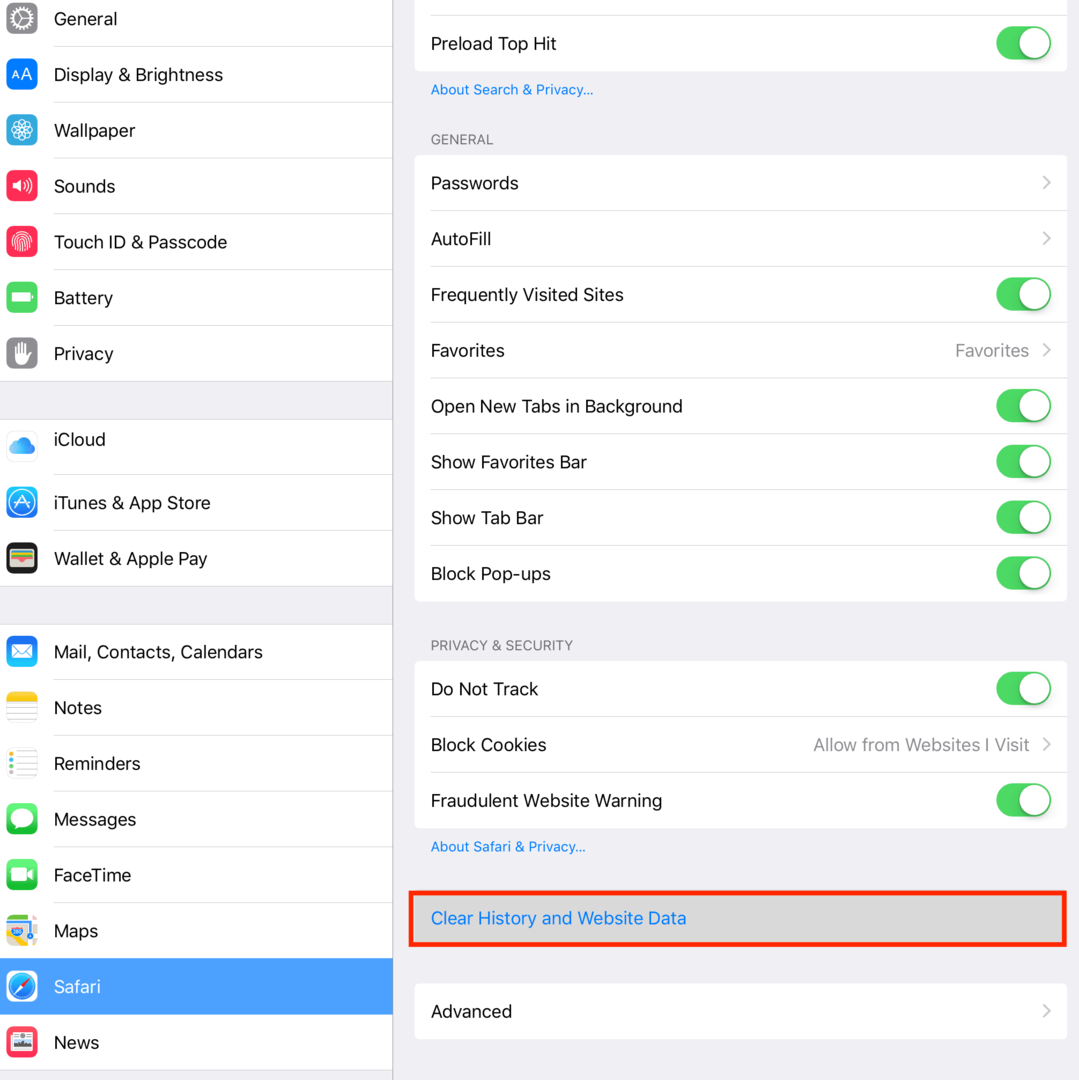
Jei turite įdiegtą kitą naršyklę, pvz., "Chrome" arba "Firefox", atlikite tuos pačius veiksmus kaip "Safari", išvalydami kiekvienos naršyklės talpyklą. Atminkite, kad atlikus šį veiksmą gali būti ištrinti visi naudotojų vardai ir slaptažodžiai, todėl iš anksto įsidėmėkite visus tuos ID ir slaptažodžius.
„Chrome“:
- Atidarykite „Chrome“ programą
- Bakstelėkite Parinkčių laukelį viršutiniame dešiniajame ekrano kampe
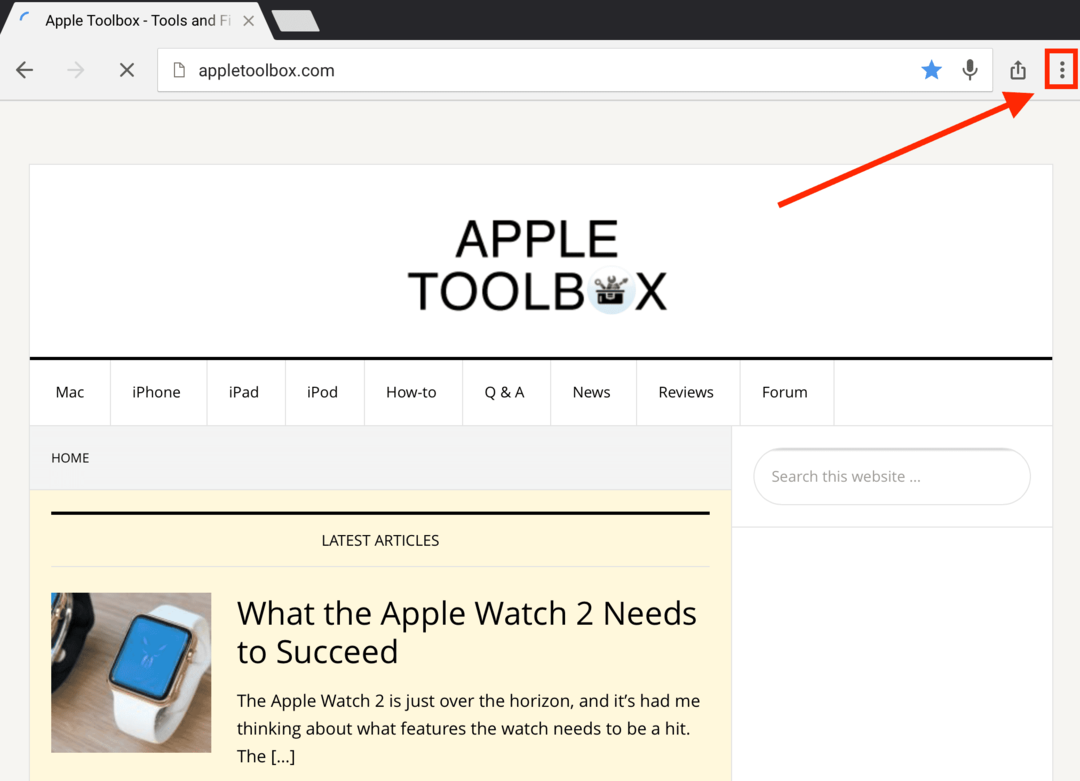
- Pasirinkite Nustatymai
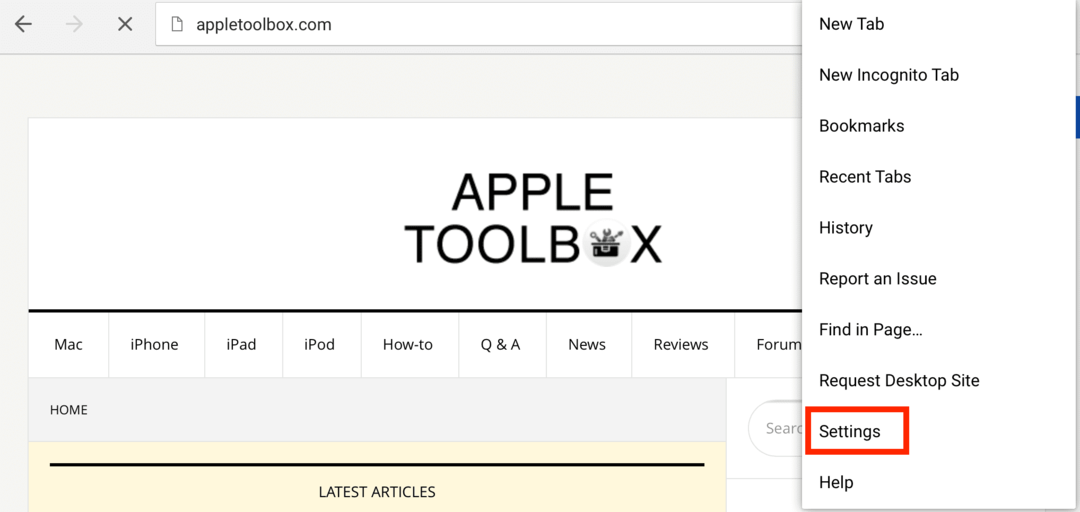
- Bakstelėkite Privatumas
- Pasirinkite Išvalyti talpyklą, kad išvalytumėte tik talpyklą
- Bakstelėkite Išvalyti naršymo istoriją, kad išvalytumėte tik savo istoriją
- Pasirinkite Išvalyti viską, kad išvalytumėte viską (talpyklą, naršymo istoriją, slapukus)
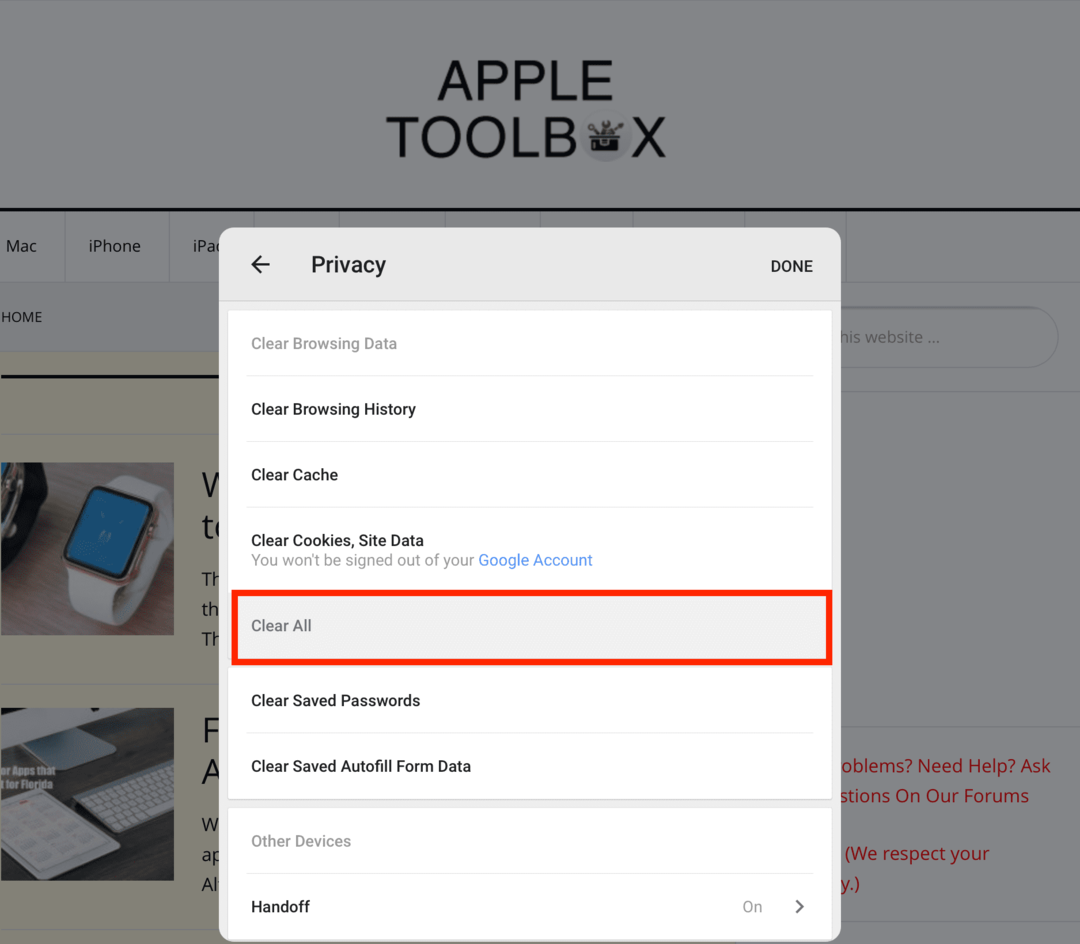
„Firefox“:
- Atidarykite „Firefox“ programą
- Bakstelėkite skirtuko mygtuką viršutiniame dešiniajame kampe
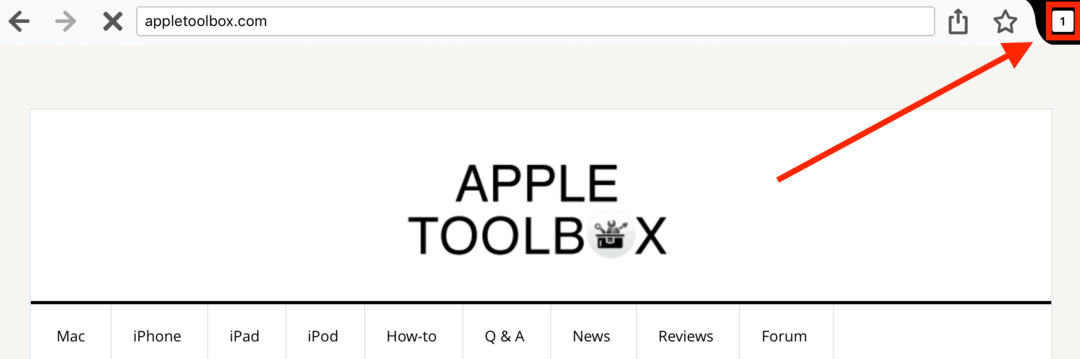
- Viršutiniame kairiajame kampe pasirinkite „Settings CogWheel“.
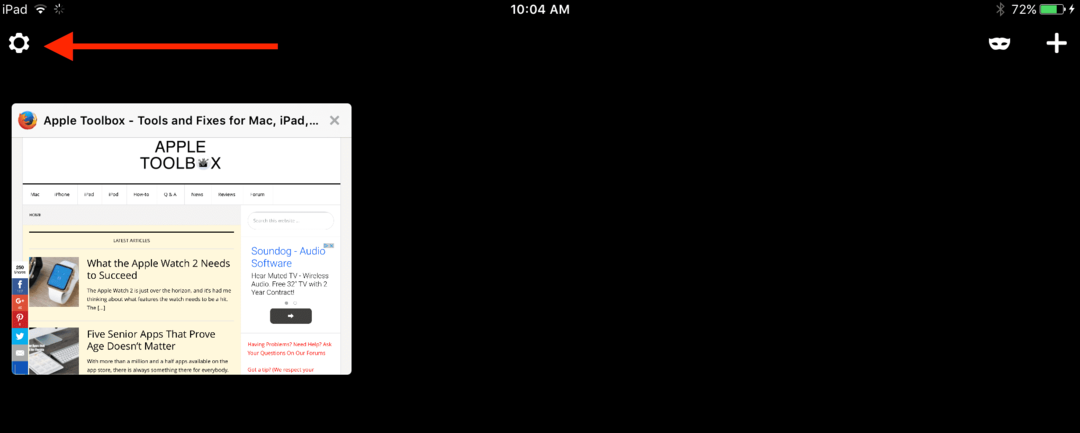
- Pasirinkite Išvalyti privačius duomenis
- Pasirinkite, kuriuos duomenis norite išvalyti (naršymo istorija, talpykla, slapukai, svetainės neprisijungus data)
- Bakstelėkite Išvalyti privačius duomenis
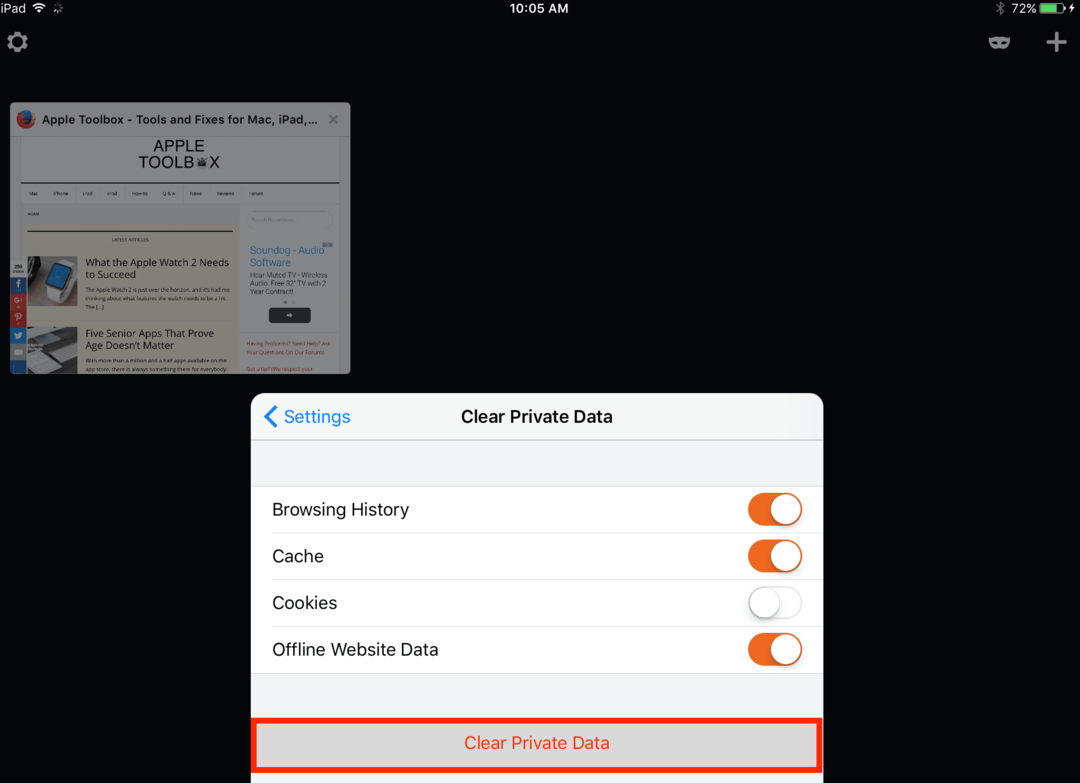
Tai gera pradžia ir turėtų atlaisvinti šiek tiek atminties. Toliau sutelkkime dėmesį į senų, nepageidaujamų ir nebenaudojamų arba niekada nenaudojamų programų pašalinimą.
Kaip ištrinti nenaudojamas arba nepageidaujamas programas iš savo iPhone/iPad
Paprastas būdas ištrinti programas „iPhone“ / „iPad“:
- Bakstelėkite ir palaikykite nepageidaujamos programos piktogramą pagrindiniame ekrane, kol visos „iDevice“ programos piktogramos pradės virpėti.
- Bakstelėkite mažą „x“ viršutiniame programos kampe. Pasirodys raginimas su galimybe ištrinti programą ir jos duomenis. Jis įspėja, kad „ištrynus šią programą bus ištrinti ir jos duomenys“.
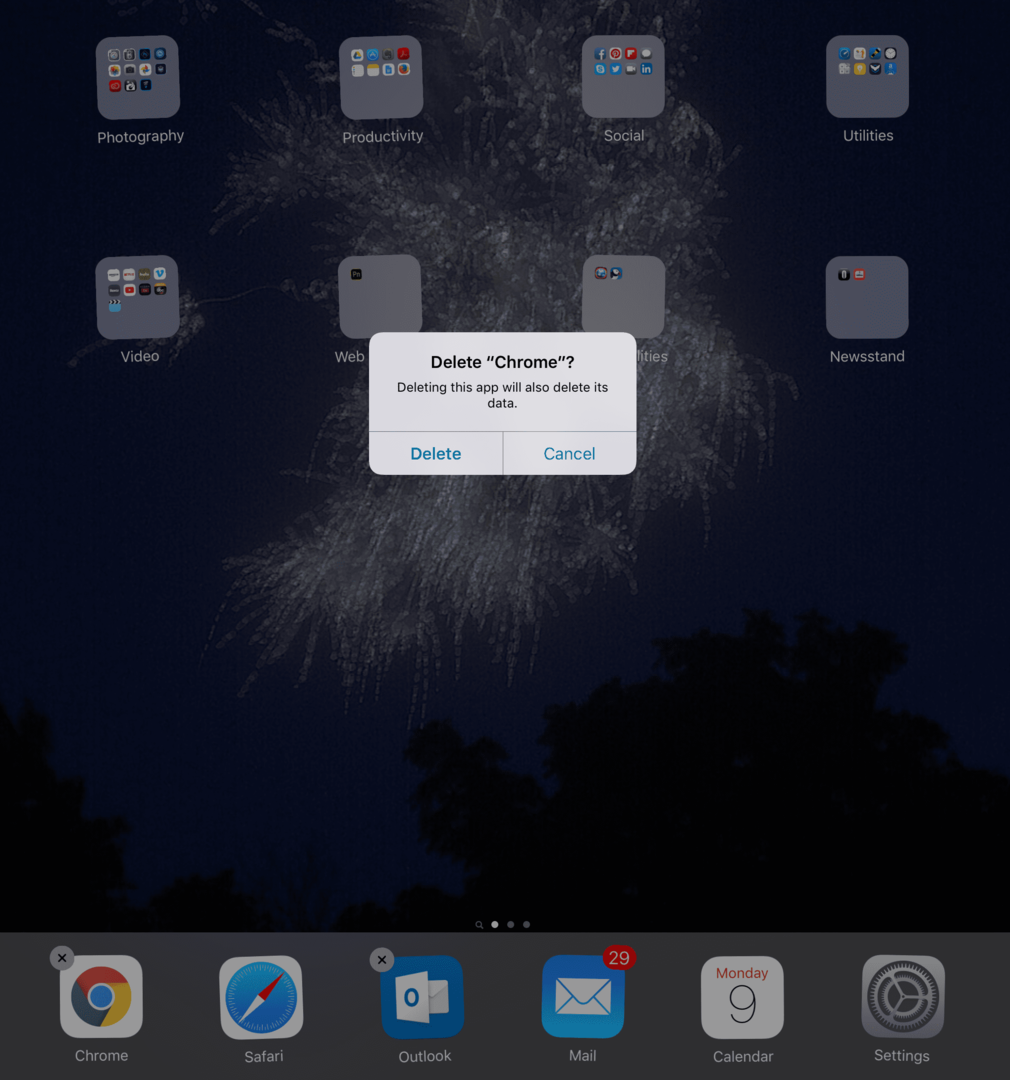
- Raginame pasirinkite mygtuką Ištrinti.
Sudėtingas būdas ištrinti programas „iPhone“ / „iPad“:
- Bakstelėkite Nustatymai > Bendrieji > Saugykla
- Jei naudojate senesnę „iOS“, bakstelėkite Saugykla > Tvarkyti saugyklą
- Iš savo įrenginio programų sąrašo pasirinkite programą ir bakstelėkite ją
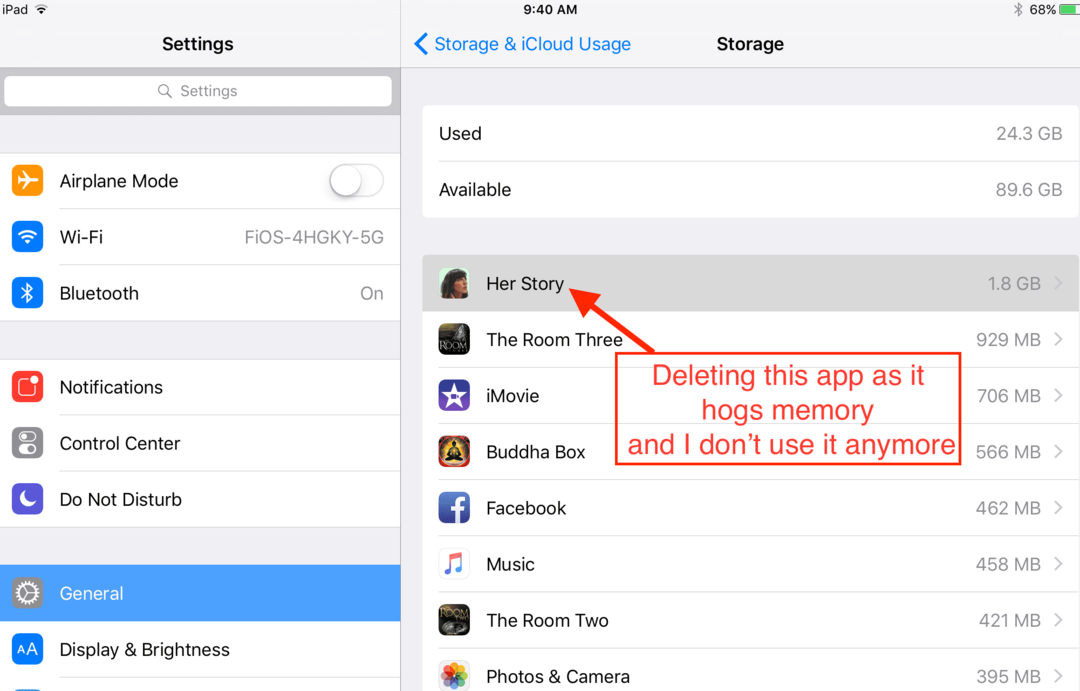
- Bakstelėkite Ištrinti programą. Pasirodo raginimas, kad „Ištrynus taip pat bus ištrinti visi dokumentai ir duomenys“.
- Pasirinkite Ištrinti programą
Tačiau kartais tai nepašalina nepageidaujamos programos visam laikui. Jei prijungiate „iPhone“ / „iPad“ prie kompiuterio, kad sinchronizuotumėte su „iTunes“, programa dažnai paslaptingai vėl pasirodo jūsų „iDevice“.
Norėdami visiškai atsikratyti programos, naudokite „iTunes“ (jei versija leidžia „App Management“.
- PRIEŠ prijungdami iDevice kompiuteryje atidarykite iTunes.
- Reikalinga iTunes 12.6 ar senesnė versija
- NEVEIKIA su iTunes 12.7 ir naujesnėmis versijomis
- iTunes meniu pasirinkite Apps (viršutinio kairiojo kampo piktogramos)
- Raskite programą, kurią norite ištrinti, ir pasirinkite ją
- Pasirinkę paspauskite trynimo klavišą arba naudokite ištrynimo funkciją iš meniu Redaguoti
- Gaunate raginimą „ar tikrai norite ištrinti pasirinktą programą iš iTunes bibliotekos?
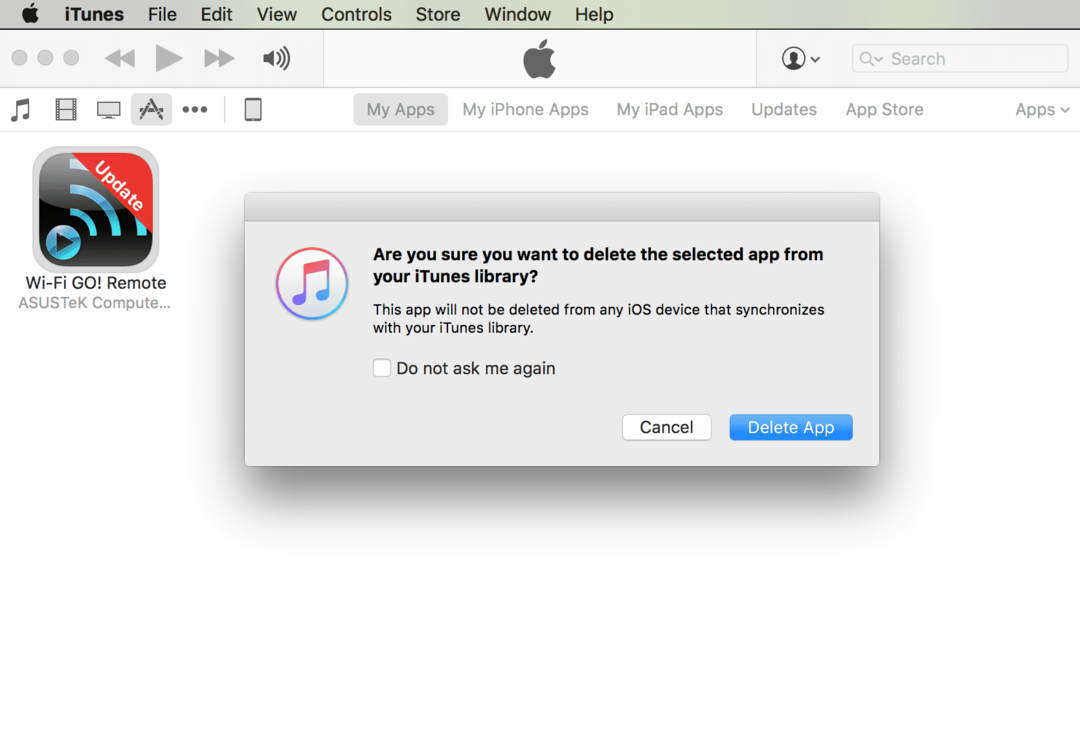
- Paspauskite mygtuką Ištrinti programą (turėtų būti paryškinta)
- Gaunate kitą raginimą, kuriame klausiama: „Ar norite perkelti pasirinktą programą į šiukšliadėžę, ar palikti ją aplanke Mobiliosios programos?
- Paspauskite mygtuką Perkelti į šiukšliadėžę
Atlikę šiuos veiksmus užtikrinsite, kad kitą kartą sinchronizuodami įrenginį su kompiuteriu programa neras kelio atgal į jūsų iPhone / iPad.
Kaip pašalinti programos duomenis iš „iPhone“ / „iPad“ atminties
Duomenis programos saugo kiekvienos programos dokumentuose ir duomenyse. „Apple“ nepadarė labai lengvo šių duomenų valymo, todėl vis tiek turime išvalyti tokio tipo duomenis pagal programas. Tikiuosi, kad būsimuose leidimuose „Apple“ leis mums tai padaryti nustatymų parinktyje „Saugykla ir „iCloud“ naudojimas. Tačiau kol kas tai turime daryti „ranka“.
Atlikite šiuos veiksmus, kad pašalintumėte nepageidaujamus duomenis iš „iOS“ programų:
- Atidarykite programą, kurią norite išvalyti (pavyzdžiui naudosiu „Facebook“)
- Raskite nustatymų mygtuką (jei naudojate iPhone, bakstelėkite mygtuką Daugiau ir slinkite žemyn iki Nustatymai)
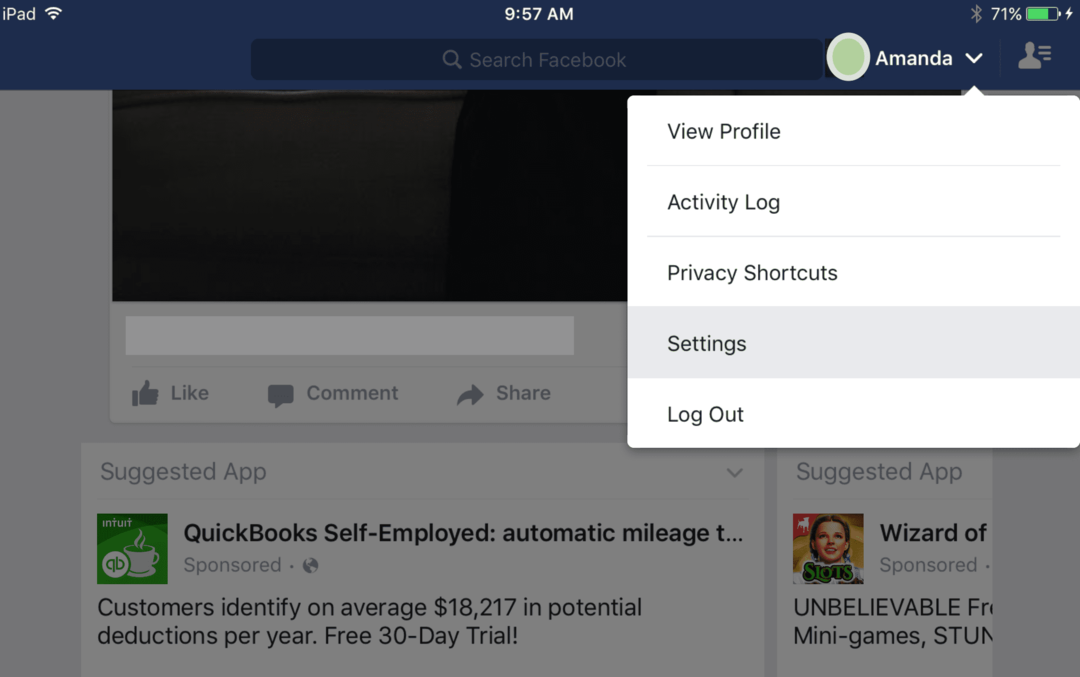
- Bakstelėkite Nustatymai (jei naudojate iPhone, bakstelėkite Nustatymai > Paskyros nustatymai)
- Pasirinkite Naršyklė
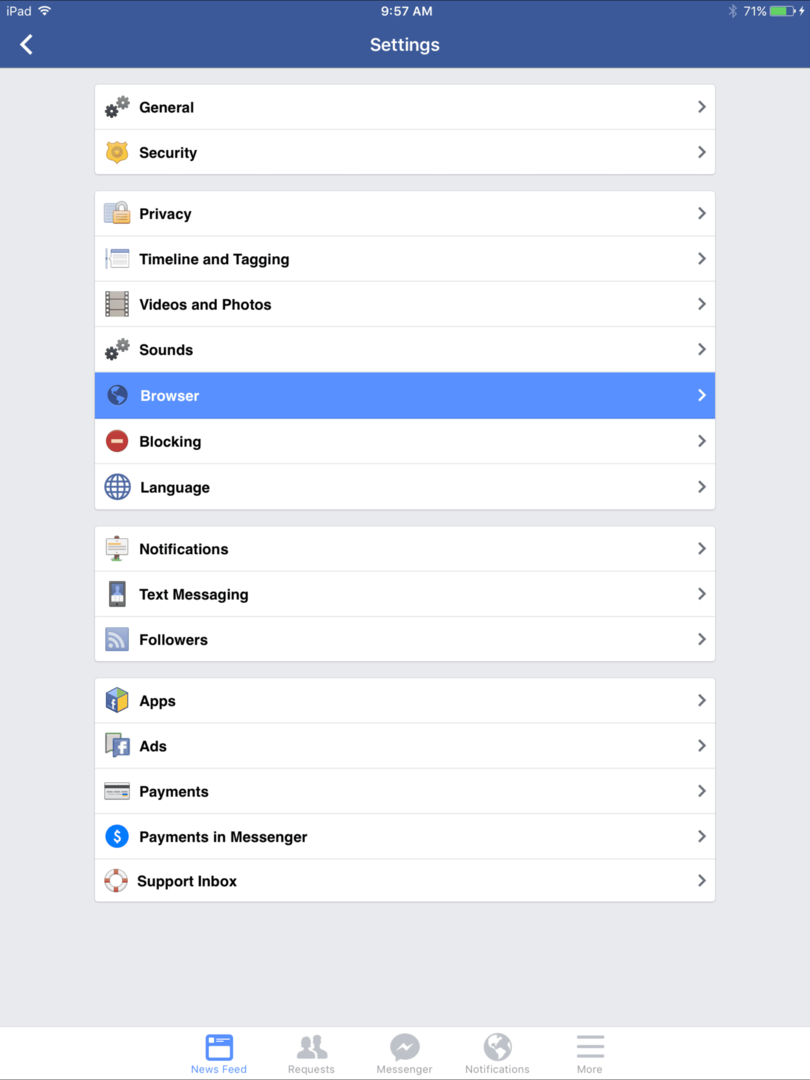
- Bakstelėkite Išvalyti duomenis
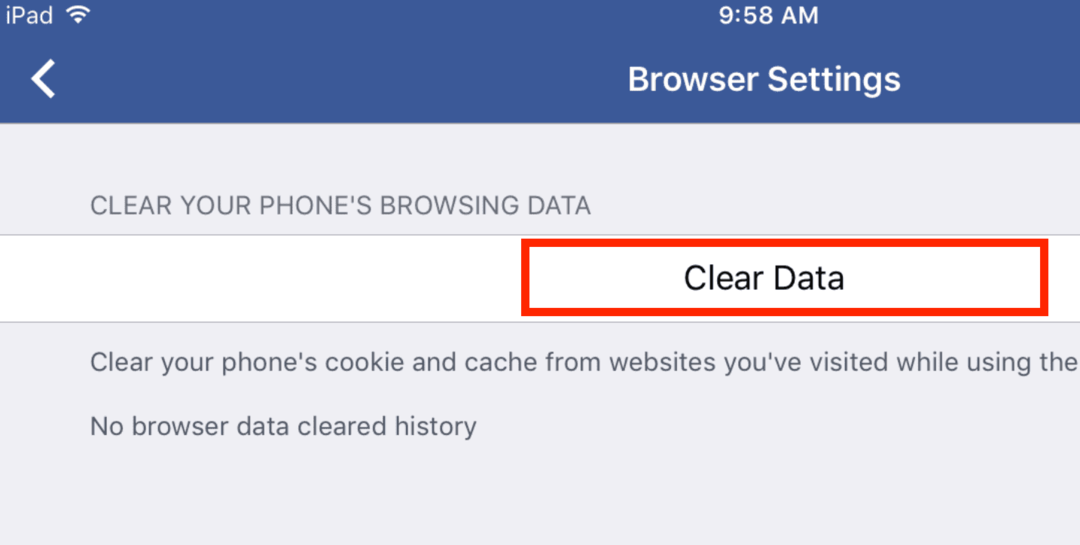
Pašalinti mano mėgstamiausią programą? Ar tu išprotėjai?
Kartais lengviau pašalinti ir iš naujo įdiegti programą, kad sutaupytumėte atminties. Man atrodo, kad tai nėra geriausias pasirinkimas, bet kartais tai yra vienintelė alternatyva. Jei turite su ta programa susietus ID ir slaptažodžius, prieš pašalindami ir iš naujo įdiegdami būtinai juos pasižymėkite, nes jie nebus perkelti.
Atlikite tuos pačius veiksmus, kaip ir ištrynę programą (iš aukščiau), tada iš naujo įdiekite tą pačią programą naudodami programų parduotuvę. Išbandėme šį metodą pašalindami ir iš naujo įdiegdami HuffPost, rodomas sumažėjimas nuo 228 MB iki 312 KB – didelis skirtumas!
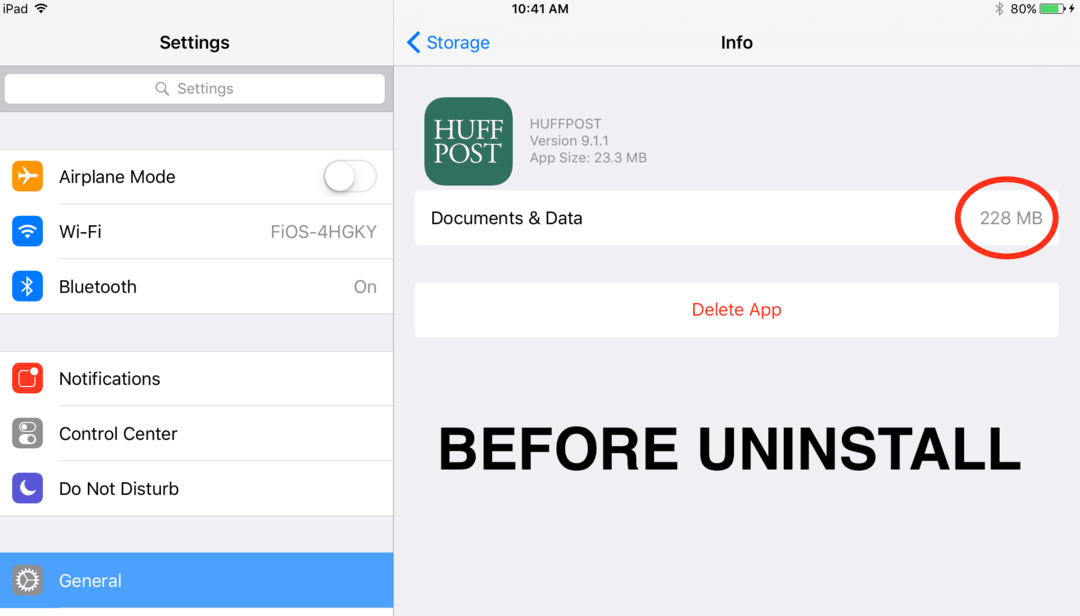
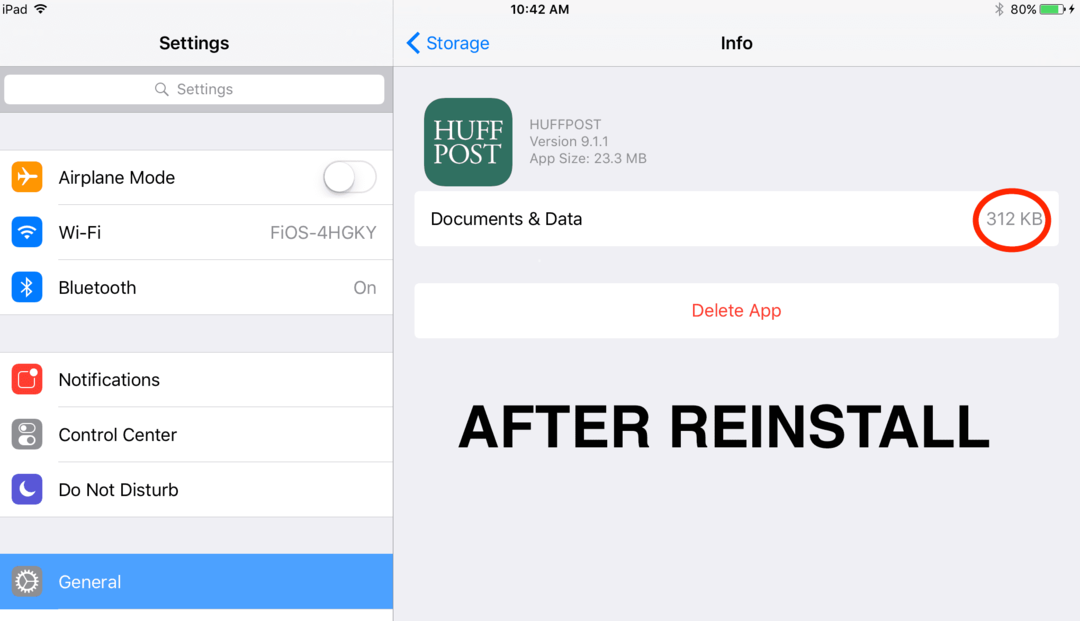
Supaprastinkite savo nuotraukas
Nuotraukos ir vaizdo įrašai dažnai yra didžiausi jūsų „iDevice“ (o gal ir „Mac“) duomenų šernai. Laimei, „Apple“ tai atpažįsta ir suteikia nustatymą, pavadintą Optimizuoti saugyklą, kad padėtų valdyti galimai DIDŽIĄ saugyklą, kurią nuotraukos (ir namų vaizdo įrašai) užima jūsų „iDevices“. Norint ĮJUNGTI šią funkciją, reikalinga „iCloud“ paskyra, todėl, jei jos neturite, apsvarstykite galimybę prisiregistruoti gauti bent nemokamą 5 GB paskyrą.
Eiti į Nustatymai > Nuotraukos > ir pasirinkite Optimizuoti „iPhone“ (arba „iPad“ ir kt.) saugyklą. Šalia šios parinkties pasirodo varnelė. Ši funkcija išsaugo visos raiškos nuotraukas ir vaizdo įrašus jūsų „iCloud“ paskyroje, o mažesnės raiškos kopijas išsaugo „iDevice“ ir taip atlaisvina vietos saugykloje. „iDevice“ šį procesą pradeda tik tada, kai jūsų „iPhone“ arba „iPad“ pasiekia nustatytą laisvos saugyklos ribą.
Sumažinkite savo muziką
Muzika yra vienintelis dalykas, kurį mėgstame saugoti savo „iDevices“. Atsižvelgiant į tai, kad mūsų „iPhone“ buvo sukurtas iš „iPod“ muzikos grotuvo, prasminga, kad muzika yra esminė jūsų „iPhone“ ar kito „iDevice“ naudojimo funkcija. Bet berniukas gali muzika užkimšti duomenų vamzdžius! Laimei, yra keletas puikių ir nuoseklių alternatyvų, kad muzika visada skambėtų tada, kai to norisi.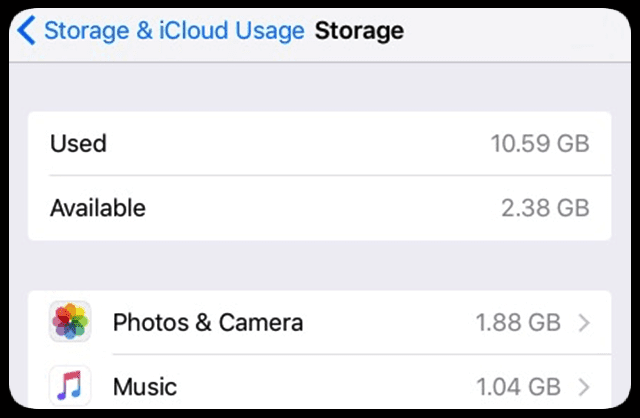
Jei turite „Apple Music“ prenumeratą, yra parinkčių atsisiųsti arba leisti muziką iš debesies. Taigi apsvarstykite galimybę savo „iDevice“ saugoti tik keletą mėgstamiausių, o likusius perduoti srautiniu būdu. „Apple“ siūlo paprastas parinktis, kaip ištrinti dainas iš telefono, apsilankius adresu Nustatymai > Bendrieji > Saugykla ir tada muzikos programoje pasirinkite. Iš ten galite ištrinti visą atlikėją, konkretų albumą ar net vieną dainą. Ir, kas geriausia, jūsų muzika NĖRA pašalinama iš bibliotekos. Dabar transliuojate tą pačią muziką, o ne grojate iš vietinės kopijos. Ir jei norite, kad muzika būtų grąžinta į „iDevice“, tiesiog atsisiųskite ją dar kartą.

Jei neturite „Apple Music“ prenumeratos, tas pats galioja ir bet kokiai muzikai, įsigytai iš „iTunes“ parduotuvės. Galite ištrinti vietines kopijas ir transliuoti savo iTunes įsigytą muziką. Kai nuspręsite išsaugoti muziką įrenginyje ir jei nuspręsite, tiesiog eikite į atlikėją ir albumą ir atsisiųskite tą muziką dar kartą.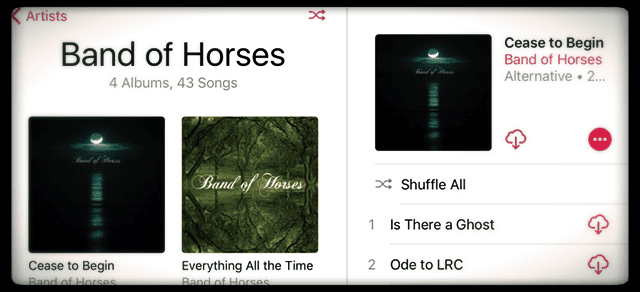
Tvarkykite savo pranešimus!
Su visomis gausiomis žinutėmis ir panašiomis žinučių siuntimo programėlėmis dabar siūloma kaina, kurią reikia mokėti: DUOMENYS. Kai ilgą laiką naudojate „Messages“, „FaceBook Messenger“ ar „WhatsApp“, kaupiate daugybę nuotraukų, vaizdo įrašų ir pokalbių pranešimų, kurie užima daug „iDevice“ vietos. Laikui bėgant viena pokalbio gija gali sukurti daugiau nei 1 GB vietos, galbūt net daugiau, jei yra daug vaizdo įrašų.
Jei niekada nežiūrėjote, kiek saugyklos užima jūsų pranešimų programos, dabar pats laikas. Neabejoju, kad rezultatas jus nustebins. Norėdami peržiūrėti, kiek saugyklos užima jūsų pranešimų programos, eikite į Nustatymai > Bendrieji > Saugykla > ir pasirinkite savo pranešimų programą. 
Lengviausias būdas tvarkyti žinutes yra pakeisti, kiek laiko jūsų „iDevice“ juos saugos! Eiti į Nustatymai > Žinutės > Išsaugoti pranešimą ir atnaujinkite laikotarpį nuo Forever iki 30 dienų (arba 1 metų, jei norite).
Turite žinučių, su kuriomis negalite išsiskirti? Jei taip, peržiūrėkite mūsų išsamius straipsnius apie „iOS 11“ pranešimų ir „iMessage“ duomenų tvarkymas (arba iOS 10, tai straipsnis apie iOS 10 iMessage duomenų valdymą. Sužinokite keletą puikių patarimų, kaip tuos tekstus išsaugoti neribotą laiką. Trečiųjų šalių programos, pvz., WhatsApp, netgi siūlo savo pranešimų atsarginių kopijų kūrimo metodą, todėl patikrinkite savo mėgstamą pranešimų siuntimo programą, kad sužinotumėte, ar ji teikia atsarginę kopiją programoje.
Kaip atlaisvinti vietos „iPhone“ / „iPad“ atmintyje
Apple iOS gana efektyviai valdo jūsų atmintį. Programos, veikiančios fone, idealiu atveju neturėtų užimti atminties. Tačiau, kaip ir gyvenime, realybė dažnai nėra ideali. Norėdami padėti mūsų „iPhone“ / „iPad“ pasiekti idealų, geriausia yra iš naujo paleisti įrenginį. Iš naujo paleidus „iPhone“ / „iPad“, išvaloma visa atmintis ir užtikrinama, kad šiuo metu mums reikalingoms programoms užteks atminties, kad jos veiktų sklandžiai.
Norėdami iš naujo paleisti „iPhone“ / „iPad“:
- Laikykite nuspaudę miego / pažadinimo mygtuką, kol pasirodys „Slide to power off“.
- Pastumkite maitinimo išjungimo jungiklį ir išjunkite „iPhone“ / „iPad“.
- Palaukite, kol jis visiškai išsijungs, tada paspauskite miego / pažadinimo mygtuką, kad vėl įjungtumėte „iPhone“ / „iPad“.
Reguliarus „iPhone“ / „iPad“ paleidimas iš naujo užtikrina, kad „iDevice“ veiks su norimomis programomis. Mano pasiūlymas yra išjungti „iDevice“, kai išjungiate maitinimą, kad galėtumėte miegoti. Tada, kai pabundi, pažadinsi ir savo iDevices. Tai aš darau, ir tai lengva prisiminti!
Santrauka
Pavasaris – puikus metas sutvarkyti savo skaitmeninius namus. Skirkite šiek tiek laiko ir pagalvokite apie programas, kurios jums tikrai svarbios ir kurias nuolat naudojate. Kokias programas mėgstate ir be kurių negalite gyventi? Naudokite jas kaip savo vadovą – tai programos, kurios išlieka. Visi kiti turėtų išnykti ištrynus. Jūsų „iPhone“ arba „iPad“ pamėgs jus už tai, nes veikia geriau, o jūs mylėsite save už tai, kad išardysite savo skaitmeninį pasaulį ir supaprastinsite. Valymas jaučiasi labai gerai. Taigi pradėkime valymą!

Didžiąją savo profesinio gyvenimo dalį Amanda Elizabeth (sutrumpintai Liz) mokė įvairius žmones, kaip naudoti žiniasklaidą kaip įrankį pasakoti savo unikalias istorijas. Ji žino keletą dalykų apie kitų mokymą ir vadovų kūrimą!
Tarp jos klientų yra Edutopia, Scribe vaizdo centras, Trečiojo kelio institutas, Bracket, Filadelfijos meno muziejus, ir Didysis paveikslų aljansas.
Elžbieta gavo žiniasklaidos kūrimo magistro laipsnį Temple universitete, kur ji taip pat dėstė bakalauro studijas, kaip adjuvantinė fakulteto narė jų Kino ir medijų meno katedroje.